

作者:Vernon Roderick, 最近更新:May 4, 2018
為了解決許多人的iPhone警報不起作用的疑慮,我寫了這篇文章來分析如何 修復iPhone警報不起作用.
在大多數情況下,早上起來真的很難知道你將要面對工作或學校充滿挑戰和疲憊的一天。 但是我們沒有人別無選擇,因為它是日常生活的一部分。 起床,上班/上學,回家,睡覺,重複。
為此,大多數人使用手機作為鬧鐘,特別是如果他們家裡沒有鬧鐘。 設置提醒和鬧鐘是每款智能手機最常見的功能之一,包括Apple的iPhone型號等高端智能手機。
在Apple設備中,用戶聲稱他們的iPhone鬧鐘在將設備更新到最新固件後不再工作。 這可能是因為軟件更新失敗或中斷。

第1部分。iPhone警報的常見解決方案不起作用第2部分。修復iPhone警報不起作用的終極方法視頻指南:輕鬆修復iPhone警報不起作用
有4種常見解決方案和一種解決“修復iPhone警報不起作用”問題的最終方法,只需嘗試以下方法:
但是,什麼是可能的解決方案 iPhone鬧鐘不起作用? 有多種方法可以解決這個問題,無論是Apple的官方解決方案還是第三方應用程序。
請仔細閱讀並遵循以下說明。
確保設備未處於靜音狀態,並且音量級別始終很高。
將設備設置為靜音顯然不適用於任何人,尤其是在設置鬧鐘時。 用戶通常會在他們不喜歡手機鈴聲並造成任何注意力分散的地方打開“靜音開關”。 但是,通常,他們無法記住關閉靜音開關。 因此,請檢查iPhone的靜音開關是打開還是關閉。 如果它打開了,很明顯,無論你嘗試什麼,它總是不會產生任何聲音。 在完成任何其他方法之前,請務必先檢查靜音開關。
另外,請記住手機的音量必須很高。 如果它處於最低點,您幾乎聽不到任何聲音,並且無法在指定時間醒來。
在iPhone的左側,您將看到3不同的按鈕。 這些按鈕適用於音量和靜音開關。 最上面的按鈕用於靜音開關,只需將其向右滑動即可啟用聲音,如果要將設備靜音,則向左滑動。 在這種情況下,向右滑動。
其他剩餘按鈕是音量增大(+)和音量減小( - )。 點擊音量調高按鈕可最大化設備的聲音。
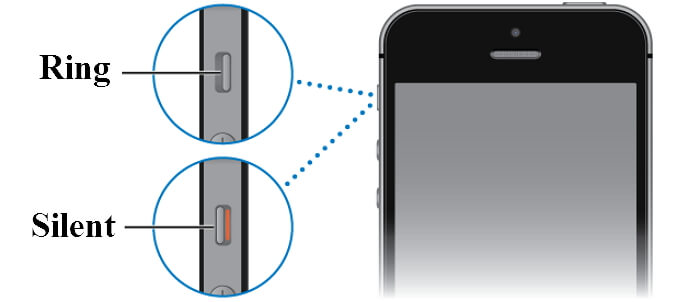
關閉靜音開關
設置鬧鐘而不設置聲音/音樂是沒有用的。 確保在設置鬧鐘時間時也設置聲音/音樂。
以下是正確設置警報的方法。
在iPhone上打開時鐘應用程序。
然後,點擊“警報”選項卡。
點按左上角的編輯。
從列表中選擇要設置首選音樂/聲音的鬧鐘。
然後點擊聲音,然後選擇“選擇一首歌曲”。
然後從顯示給您的列表中選擇所需的音樂。
然後音樂將被設置為您的鬧鐘鈴聲。
軟重置設備。
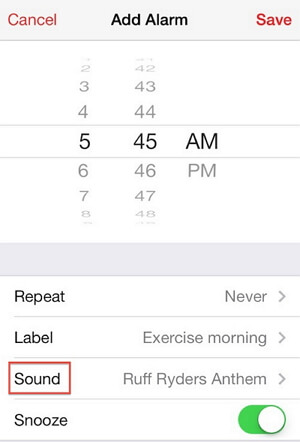
在大多數情況下,軟重置適用於任何類型的移動設備問題,包括Apple設備。
要進行軟重置,您應該:
如果您使用的是iPhone 7或7 plus(或更高版本),請同時按住“睡眠/喚醒”和“降低音量”按鈕。 但是,如果您擁有早期版本,只需按住“睡眠/喚醒”和“主頁”按鈕即可。
按住這些按鈕大約10秒,直到出現Apple徽標動畫,然後您可以釋放按鈕並讓設備自行重啟。
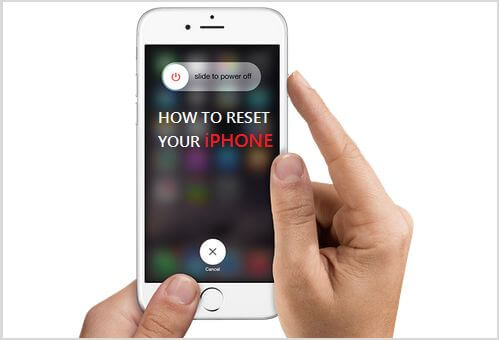
完成上述步驟後,如果問題仍未解決,您可能需要將所有設置重置為默認值。 這意味著您在首次購買產品時,之前更改的所有設置都將恢復為原始設置。 通過這種方式,手機將像全新手機一樣工作,所有默認設置都保持不變。
前往設置。
然後點擊常規。
然後單擊重置選項。
在重置選項中,點擊重置所有設置。 然後,設備將重新啟動並將所有設置重置為其默認值。
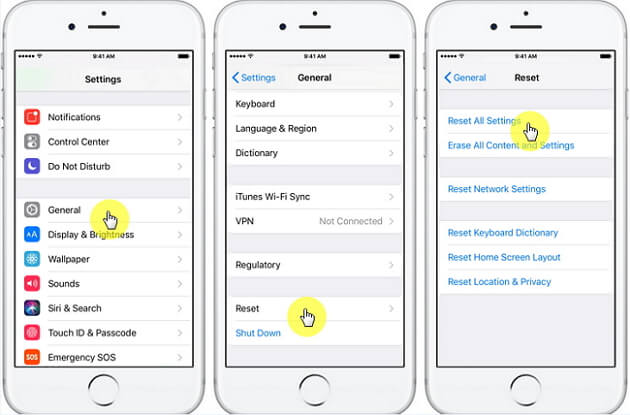
如果問題仍然存在,則設備的系統可能存在一些問題。 但是,這個問題很容易解決。 使用 適用於iOS系統的Fonedog工具包,從移動設備解決任何發生的問題將更容易。
此工具用於恢復丟失的數據,將數據備份到iCloud和iTunes,故障排除錯誤,修復恢復模式,DFU模式,白色Apple徽標,黑屏以及修復iOS系統。 該工具易於使用,因此任何用戶都可以輕鬆使用該程序。
首先,您需要從我們的網站下載FoneDog Toolkit - iOS System Recovery並將其安裝在您的計算機上。 這不會花很長時間,所以只要等到它完成。
點擊下載按鈕 免費版本 並自己解決問題

啟動程序後,在界面中將提供3選項。 在這種情況下,請選擇iOS System Recovery。
然後,程序將自動檢測設備,確定其型號,序列號等。完成後,只需單擊即可 開始 按鈕。
確定設備的規格和詳細信息後,程序將建議下載固件以開始恢復iOS系統的過程。 只需單擊“下載”,下載過程完成後,單擊“修復”。
在做任何事之前耐心地等待這個過程完成。
請注意: 當程序仍在修復系統時,您不能使用您的設備; 如果你這樣做你的設備可能有被磚塊的風險,設備內的文件可能會面臨風險。
程序完成後,檢查問題是否已解決。
人們還閱讀:
發表評論
留言
熱門文章
/
有趣無聊
/
簡單難
謝謝! 這是您的選擇:
Excellent
評分: 4.7 / 5 (基於 60 個評論)